OCR文字识别软件的高级识别怎么用
在电脑中如何将图中文字精准识别出来

很多使用电脑办公的小伙伴们都在电脑中保存了一些带有文字的图片文件,有时候需要精准的将图中文字识别出来,这时候该怎么办呢?一起来看看下面的这种方法吧!
使用工具:迅捷OCR文字识别软件
1:先在电脑中将OCR文字识别软件打开,点击导航栏上方图片局部识别选项卡。
2:进入图片局部识别操作界面后,就可以将所需识别的图片添加进来了,点击添加文件按钮添加。
3:图片添加进来后,可以通过下方一排小工具来简单对图片进
行“移动”“放大”“缩小”等调整。
4:图片调整完之后还可以在输出目录这里简单设置一下文件的保存位置,保存在原文件夹或者是电脑中的其它地方都是可以的。
5:接着就可以选中框选工具,拖动鼠标在图片上将所需识别的文字框选出来了,软件会自动执行识别的命令。
6:待识别过程结束后,右边的方框中就会呈现提取出来的文字了,可以来检查下识别后的结果,可以看到识别出的文字还是比较精准的。
7:觉得没什么问题可以进行保存的话,就可以点击右下角保存为TXT按钮了,整个操作就到此结束了。
关于如何在电脑中将图中文字精准识别出来的教程已经在上述步骤中为大家详细讲解到了,操作简单,希望能够帮助到有需要的小伙伴们。
[文档可能无法思考全面,请浏览后下载,另外祝您生活愉快,工作顺利,万事如意!]。
最新版迅捷OCR文字识别软件的使用方法

最新版迅捷OCR文字识别软件的使用方法随着现在人工智能化的不断发展,工作中很多的问题都可以通过使用一些办公软件进行解决,就像图片文字识别的问题,就可以通过借助迅捷OCR文字识别软件轻松实现这个问题。
而今天小编要来为大家分享的便是最新版的迅捷OCR文字识别软件的使用方法。
下面我们就一起来看一下吧。
使用工具:迅捷OCR文字识别软件
软件介绍:该软件是一款智能化的OCR图片文字识别软件。
支持PDF 识别、扫描件识别、图片文字识别、caj文件识别等功能,所以在办公中遇到上面所说到的问题迅捷OCR文字识别软件https:///ocr是不错的选择。
操作步骤:
步骤一:准备好一张图片,然后再打开电脑上的图片文字识别工具,如果电脑上没有安装的,可以直接电脑百度搜索迅捷办公,进入其官网,将最新版迅捷OCR文字识别软件安装到电脑上。
步骤二:软件安装好后,打开该软件时会出现一个添加文件的选项,点击退出按钮,退出这个选项。
步骤三:上面的选项退出后,在页面的上方,选择图片局部识别功能,进入图片局部识别页面后,点击页面左上角的添加文件按钮,将0需要识别的图片添加进来。
步骤四:图片添加进来后,可以在页面的左下角修改识别后的文件的输出目录,以防识别后找不到识别后的文件。
步骤五:这时就可以拖动鼠标,将需要识别的文字用文本框框选出来了,文字框选出来后,软件就会自动对框选出来的文字进行自动识别转换。
步骤六:等待文字识别转换结束后,就可以,点击保存为TXT的按钮,对识别转换后的文字进行修改编辑了。
最新版的迅捷OCR文字识别软件介绍及它的使用方法上面已经为大家做过简单的介绍了,该软件可以轻松实现PDF、caj等文件的识别转换,可谓是办公中不可或缺的好帮手啊。
用OCR软件进行扫描识别文本的技巧

用OCR软件进行扫描识别文本的技巧扫描仪的一个重要功能就是通过OCR软件(即文字识别软件)将扫描后的文字图像转换成文本格式的文件,使文字处理软件能够调用处理。
这样可以大大提高文字录入速度,极大地提高工作效率。
目前,文字识别软件主要有《尚书OCR》、《汉王OCR》和《紫光OCR》等几种。
不过,我们在进行文字识别时经常会遇到识别率低的问题,其原因除了被识别稿件有问题外,主要还是我们没有掌握好扫描及OCR识别软件的使用技巧。
那么进行文字识别时有哪些技巧呢?一、根据识别稿的质量进行处理进行扫描识别时,在可能的情况下应尽量选择清晰度与洁净度都很高的识别稿,识别稿的清晰度与洁净度的不同会使扫描后的识别率有很大差距。
对一般的印刷稿、打印稿等质量较好的文稿进行识别,只要掌握好方法与技巧,其识别率一般可达到98%以上。
而对报纸、杂志等清晰度不佳的原稿进行识别,无论使用何种识别软件都难以达到很高的识别率。
1.对一些带有下划线、分隔线等符号的文本原稿,有些OCR软件是识别不出的,一般会出现乱码。
如果必须扫描带有这些符号的原稿,一是要确保使用的识别软件能够识别这些符号。
二是使用工具擦掉这些特殊符号,使识别软件能正确识别这些文字。
如果扫描后的文档中含有OCR软件不能识别的图像、图形和一些特殊符号,可以考虑使用“擦拭”工具将文档中的图像、图形和一些特殊符号擦除,同时将图像上一些杂点也一并去除。
使图像中除了文字没有多余的东西,这可以大大提高识别率并减少识别后的修改工作。
2.在扫描识别报纸或纸张较薄的文稿时,扫描时稿件背面的文字通常会透过纸张造成错字或乱码,使识别率大大降低。
在对这类原稿扫描时,我们可以在原稿的背面覆盖一张黑纸,在进行正式扫描时,适当增加扫描对比度或亮度,即可有效提高识别率。
3.对于一些图文混排的原稿,扫描成一幅图像进行全区识别会严重影响OCR软件的识别率。
我们可以根据实际情况将扫描后的版面切分成多个区域后再识别,切分区域的原则是:将图形、图像排除在区域之外(图1),尽量把文字字体、字号一致的划在一个区域内,不要嫌这个过程烦琐而选用自动切分区域,手动选取扫描区域会有更好识别效果,还应注意各识别区域不能有交叉情况。
文字识别ocr的操作方法
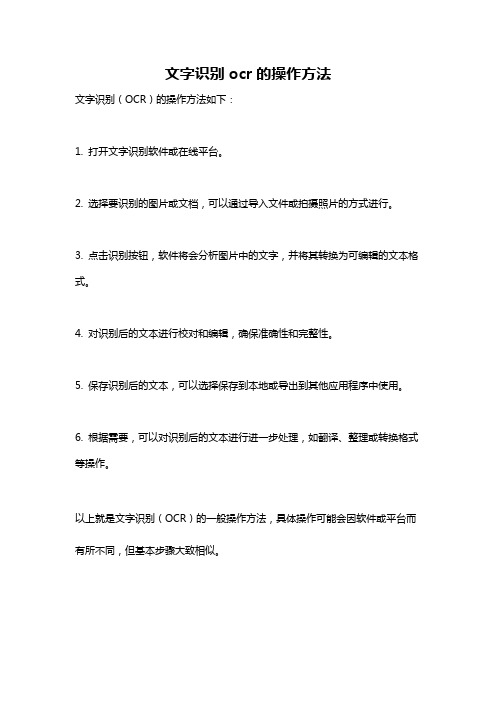
文字识别ocr的操作方法
文字识别(OCR)的操作方法如下:
1. 打开文字识别软件或在线平台。
2. 选择要识别的图片或文档,可以通过导入文件或拍摄照片的方式进行。
3. 点击识别按钮,软件将会分析图片中的文字,并将其转换为可编辑的文本格式。
4. 对识别后的文本进行校对和编辑,确保准确性和完整性。
5. 保存识别后的文本,可以选择保存到本地或导出到其他应用程序中使用。
6. 根据需要,可以对识别后的文本进行进一步处理,如翻译、整理或转换格式等操作。
以上就是文字识别(OCR)的一般操作方法,具体操作可能会因软件或平台而有所不同,但基本步骤大致相似。
OCR文字识别软件如何识别文本?原来还可以批量识别图片

OCR文字识别软件如何识别文本?很多的小伙伴在网上下载资料的时候,会发现下载的文件大多数是有下载权限的,我们就以图片的格式进行保存,再进行内容的整理。
其实我们不用一点一点将图片中的文字使用手动输入的方式整理下来,教给大家一个OCR文字识别软件识别文本的方法。
识别文本方法一:OCR文字识别软件识别法
1.极速识别
在OCR文字识别的软件中,有很多的功能可以进行文字识别的操作,如极速识别功能,在进入极速识别的功能界面后,我们就可以将需要整理的图片添加一下,添加完成即可点击识别按钮进行识别了。
2.批量识别
在OCR文字识别的功能中有批量识别的功能,我们点击一下,就可以一次添加多个图片文件了,该功能不仅支持批量识别,还可以单张识别图片,添加好图片之后,同样点击识别按钮就大功告成了。
识别文本方法二:PDF转换器转换法
在PDF转换器中一样是有OCR文字识别功能的,如我们经常使用的迅捷PDF转换器,在打开该转换器之后,点击“特色转换”,就可以看到图片转文字功能,也就是我们所说的OCR文字识别。
在进入图片转文字的功能后,可以单个添加图片文件,也可批量添加文件,具体需要怎样,就根据大家自己的需求而定了,图片文件添加好之后,就可以点击转换的按钮了。
OCR文字识别软件如何识别文本?以上的方法都是可以的,如果大家有图片转文字的需求可以学习上面小编给大家分享的的方法呀!。
OCR文字识别软件怎么样识别银行卡

OCR识别软件怎么样识别银行卡
在我们工作的时候会用到OCR识别软件,也可以通过它来识别身份证、营业执照,银行卡在内的多种文档格式,而最新更新的捷速OCR文字识别软件也是有这样的功能的,那么OCR识别软件怎么样识别银行卡呢?想知道话就来看看下面的方法吧。
一、OCR识别软件识别银行卡步骤:
1、把捷速OCR文字识别软件安装好之后,开始运行软件,打开它,进入到它的票证识别页面。
2、然后我们把要进行识别的银行卡添加到软件中去。
3、把要识别的银行卡添加进去之后,可以点击软件上的“开始识别”然后等一会就可以识别完成。
4、在识别完成之后我们可以打开文件来看看识别的结果。
5、你可以选择以文档的方式看看识别的结果,下图就是识别的结果
以上就是给大家介绍的关于捷速OCR文字识别软件识别银行卡的具体步骤了,其实只要借助好的软件,想要识别银行卡也是分分钟就搞定的事情了。
如何在迅捷OCR文字识别软件中识别图片中的文字

有时我们看到一张图片中有一段很好的文字,想要将里面的文字提取出来,怎么办?一个字一个字的打出来未免太麻烦了,那这个时候就可以借助到图片转文字软件去识别图中文字了,具体怎样去操作呢?一起来看下。
辅助工具:迅捷OCR文字识别软件
步骤一、首先做好准备工作,可以将需要识别的图片先保存在电脑桌面,方便待会识别能很快找到。
步骤二、在电脑中将OCR文字识别软件打开,打开的时候会自动弹出来一个添加文件的按钮,将其关闭,因为这是跳转到其它功能页面的。
步骤三、关闭弹窗后进入到的就是整个软件的基本板块了,点击上方图片局部识别选项进入到接下来的操作。
步骤四、接着点击上方添加文件按钮将刚开始保存在电脑桌面的图片添加进来,注意在这里支持识别的图片有JPG、PNG、BMP三种格式的。
步骤五、图片添加进来后找到下方一排小工具,利用这些小工具来简单调整一下图片,将图片调整至合适位置、大小将有利于后面的识别。
步骤六、不要忘记在软件左下角的地方设置一些文件输出位置,也就是待会识别好的文件保存位置,这样待会识别完就知道文件保存在电脑中的什么地方了。
步骤七、上述的步骤完成以后就可以点击框选工具,拖动鼠标在图片上框选出想要进行文字识别的区域。
步骤八、框选完软件就会自动去识别了,识别提取出来的文字会呈现在右边的方框里面,这时候我们点击右下角保存为TXT按钮保存一下就可以了。
整个识别图中文字的步骤进行到这里就全部结束了,相信大家也已经学会了,是不是很简单呢?。
ocr文字识别流程

ocr文字识别流程
随着科学技术的发展,机器视觉技术日益精进,其中的OCR文字识别技术也得到了广泛的应用,特别是在文本识别方面,发挥了重要作用。
因此,本文将简要介绍OCR文字识别技术的流程。
首先,在OCR文字识别技术中,最关键的是识别算法。
识别算法通常采用神经网络模型,使用图像处理技术,实现图像分割和特征提取,以获得文字的特征信息。
根据获取的特征信息,进行文字识别,这是OCR文字识别技术的核心步骤。
其次,在识别算法模型的训练阶段,需要准备大量的文字样本,文字样本可以提供正确的字符和字库确定,从而为算法模型提供可靠的训练集。
具体而言,可以采用基于统计的方法,根据大量文字样本,构建分类器,实现对文字的识别。
第三,OCR文字识别技术还需要预处理,以确保文字质量的高度精准度。
该步骤的目的是确保后续的识别算法可以获得清晰的文字信息,这一点非常重要。
有许多算法可以实现图像预处理,例如边缘检测,去噪,黑白色调调整等,这些操作都会对后续文字识别算法有很大帮助。
最后,在完成了上述流程之后,OCR文字识别技术就可以正常使用了。
使用者可以根据自己的需求,将图像输入到算法模型,得到清晰的文字信息。
此外,该技术也可以用于字符定位,以方便对文本的解析。
综上所述,OCR文字识别技术涉及多个领域,能够极大地提高文
本识别的准确性和可靠性。
它既可以用于字符识别,也可以用于字符定位,拥有广泛的应用空间。
另外,该技术目前正在不断完善,未来在软件、工具等方面也会获得更多发展,为业务带来更多便利。
- 1、下载文档前请自行甄别文档内容的完整性,平台不提供额外的编辑、内容补充、找答案等附加服务。
- 2、"仅部分预览"的文档,不可在线预览部分如存在完整性等问题,可反馈申请退款(可完整预览的文档不适用该条件!)。
- 3、如文档侵犯您的权益,请联系客服反馈,我们会尽快为您处理(人工客服工作时间:9:00-18:30)。
大家有没有一些喜欢的办公软件可以分享的呀?小编作为一名职场办公人员收藏一些好用的办公软件是一件很正确的事情哦。
今天小编就把自己收藏的一款好用的办公工具分享给大家。
第一步:如果大家的电脑上没有迅捷OCR文字识别软件的话,就需要下载一个了。
可以在百度内搜索一下,下载并安装到我们的电脑上。
第二步:安装步骤完成,可以打开我们下载的这个OCR文字识别软件了,进入到该软件的页面,如在我们页面左侧的功能栏点击高级识别功能。
第三步:进入到高级识别功能界面,在左上方点击添加文件,在适当的位置选择我们需要的文件。
第四步:选择好添加的文件,可以看看要不要用内容解析和图片大小,识别等功能。
第五步:在高级功能的界面内,主要是对图片进行识别,识别出的图片内容,可以保存为图片格式,点击保存为图片即可。
当然在点击“保存为图片”的时候会自动弹出保存的路径。
第六步:保存为图片只是保存格式的一种,当然也可以保存为word格式,只要在高级识别的上方点击“保存为word”就完成高级识别功能的应用了。
以上就是OCR文字识别软件的一种操作技巧了,大家学会了吗?。
